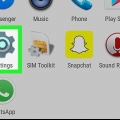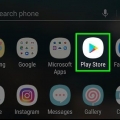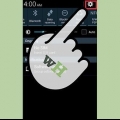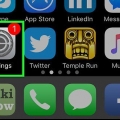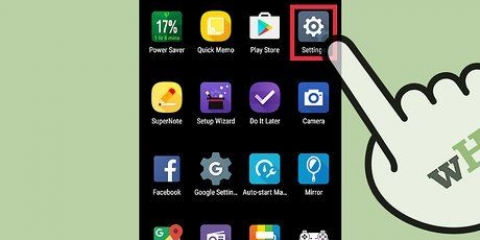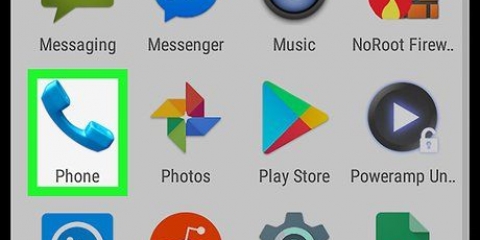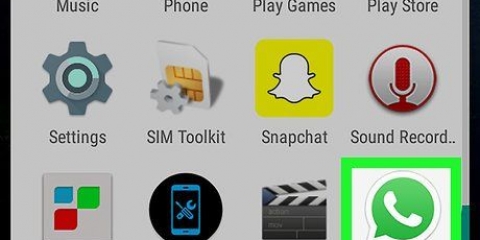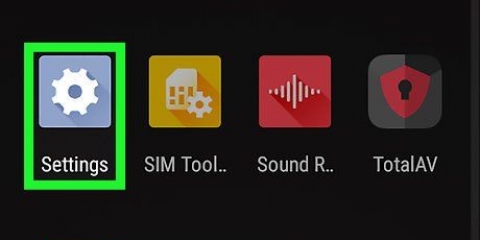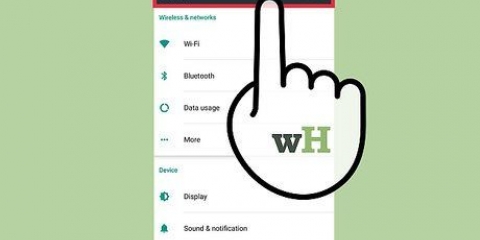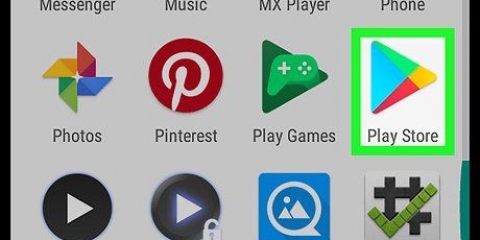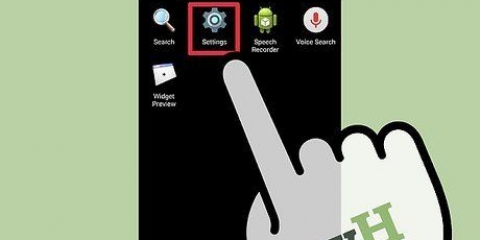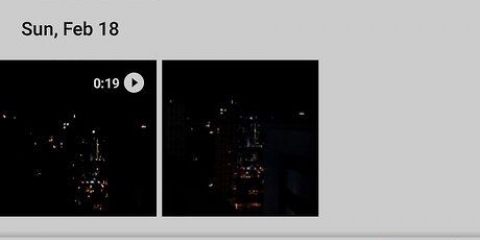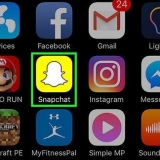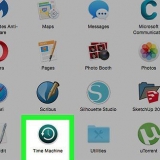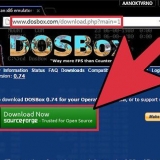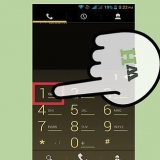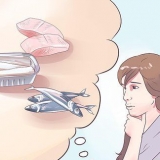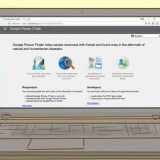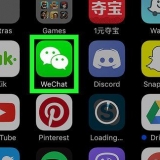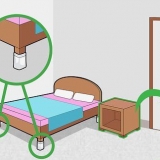Druk `Kennisgewingsklank`, kies `n luitoon en druk `OK`. Jou toestel sal nou hierdie luitoon speel wanneer jy `n boodskap ontvang. Druk `Vibreer` en kies `n opsie. Jou toestel sal vibreer om aan te dui dat jy `n boodskap ontvang het. Druk `Opspringkennisgewings` en kies `n opsie. Jy sal `n kennisgewing in `n opspringvenster op die tuisskerm en/of tussen jou kennisgewings ontvang vir elke boodskap wat jy ontvang. Druk `Lig` en kies `n ligte kleur. Wanneer jy ook al `n boodskap ontvang, sal jou toestel se LED-kennisgewingsliggie in hierdie kleur brand.
Druk `Ringtone`, kies `n luitoon en druk `OK`. Jou toestel sal hierdie luitoon speel elke keer as jy `n oproep op WhatsApp kry. Druk `Vibreer` en kies `n opsie. Jou toestel sal vibreer wanneer jy `n WhatsApp-oproep ontvang.
Aktiveer whatsapp-kennisgewings op android
Inhoud
Hierdie artikel sal jou leer hoe om kennisgewings vir boodskappe en oproepe in WhatsApp op Android te aktiveer. Jy sal dalk kennisgewings van die Instellings-toepassing op jou Android moet aktiveer of WhatsApp moet oopmaak om by sy eie Instellings-kieslys uit te kom.
Trappe
Metode 1 van 2: Aktiveer Android-instellings

1. Maak die Instellings-toepassing op jou Android oop. Op die meeste toestelle lyk die Instellings-toepassing soos `n rat of moersleutel en sit tussen jou ander toepassings. Op sommige toestelle lyk dit soos `n gereedskapkas.

2. Druk Toepassings of Toepassingsbestuurder in Instellings. Jy sal een van hierdie twee opsies in jou toestel se Instellings-kieslys sien. Dit sal `n lys van al jou programme oopmaak. Jy kan die toepassingsinstellings van hier af verander.

3. Blaai af en druk WhatsApp. Dit sal WhatsApp se `Toepinligting`-bladsy oopmaak.

4. Druk Kennisgewings. Hierdie opsie is naby die onderkant van die App Information-bladsy. As jy voorheen kennisgewings van WhatsApp gedeaktiveer het, kan die Kennisgewings-opsie ook `Geblokkeer` of `Af` sê. Deur hierop te druk kan jy jou kennisgewinginstellings verander.
As jy nie die Kennisgewings-opsie op die Programinligting-bladsy sien nie, vind `n merkblokkie wat sê "Wys kennisgewings" boaan die skerm. Druk en merk om kennisgewings te aktiveer. Jy hoef nie enige ander instellings te verander nie.

5. Skuif die Blok alles-skuifbalk na die Af-posisie. Programkennisgewings is by verstek aangeskakel, maar as jy voorheen kennisgewinginstellings verander het om kennisgewings te blokkeer, kan jy dit weer aanskakel deur blokkering af te skakel.
Afhangende van jou toestelmodel en huidige sagteware, kan hierdie opsie ook as `Blokkeer` of `Deaktiveer` verskyn.
Metode 2 van 2: Aktiveer WhatsApp-instellings

1. Maak WhatsApp Messenger op jou toestel oop. WhatsApp-ikoon lyk soos `n groen spraakborrel met `n wit foon binne.
- Wanneer WhatsApp op `n gesprek oopmaak, druk die Terug-knoppie in die boonste linkerhoek van die skerm. Dit sal jou terugneem na die `OProepe`-kieslys.

2. Druk die Menu-knoppie. Hierdie knoppie lyk soos drie vertikale kolletjies bo-op mekaar en is in die regter boonste hoek van die skerm. `n Aftrekkieslys sal verskyn.

3. Druk Instellings. Hierdie opsie is onderaan die aftreklys.

4. Druk Kennisgewings. Hierdie opsie is langs die groen klokkie-ikoon in die Instellings-kieslys.

5. Tik die blokkie langs Oproepklanke en merk dit. Hierdie opsie is boaan die Kennisgewings-kieslys. Sodra dit geaktiveer is, sal jou toestel `n klank speel elke keer as jy `n boodskap in `n persoonlike of groepgesprek stuur of ontvang.
Gesprekklanke word tydelik gedemp wanneer jy die toestel in stil modus plaas.

6. Skakel jou Boodskapkennisgewings en Groepkennisgewings aan. Jy moet jou persoonlike en groepkletsinstellings in twee afsonderlike afdelings van die Kennisgewings-kieslys verander.

7. Skakel jou oproepkennisgewings aan. Jy kan jou oproepkennisgewings onderaan die Kennisgewingskieslys verander.
Artikels oor die onderwerp "Aktiveer whatsapp-kennisgewings op android"
Оцените, пожалуйста статью
Gewilde